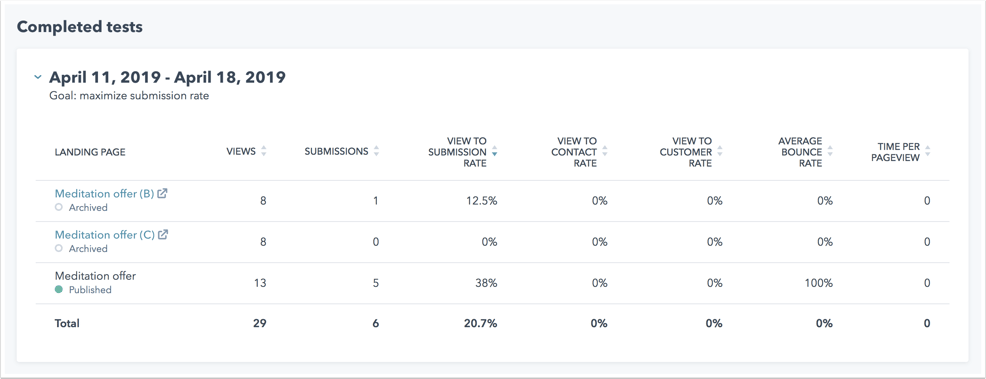Opret adaptive tests til sider
Sidst opdateret: maj 23, 2024
Gælder for:
|
|
Med en adaptiv test kan du se, hvordan små ændringer på din side kan påvirke dens konverteringsrate. Du kan teste op til fem sidevariationer ad gangen. Over tid vil den variant, der klarer sig bedst, automatisk blive vist oftere til de besøgende. Få mere at vide om adaptive sidetests.
Bemærk: Alle adaptive testvariationer skal indeholde en formular.
Opret testvariationer
Du kan køre en adaptiv test på enhver publiceret side. Hvis din side er en del af en flersproget gruppe, kan du køre en test for hver sprogvariant.
-
Naviger til dit indhold:
- Hjemmesidens sider: På din HubSpot-konto skal du navigere til Indhold > Websider.
- Landingssider: På din HubSpot-konto skal du navigere til Indhold > Landingssider.
- Klik på navnet på dit indhold.
- Klik på menuen Filer, og vælg Ny > Kør adaptiv test.
- Vælg Adaptiv test i dialogboksen, og klik derefter på Næste.
- Som standard tilføjes én sidevariation. Hvis du vil tilføje flere variationer, skal du klikke på + Tilføj variation. For at slette en variation skal du klikke påskraldespandsikonet delete ved siden af den.
- Klik på Opret variationer.
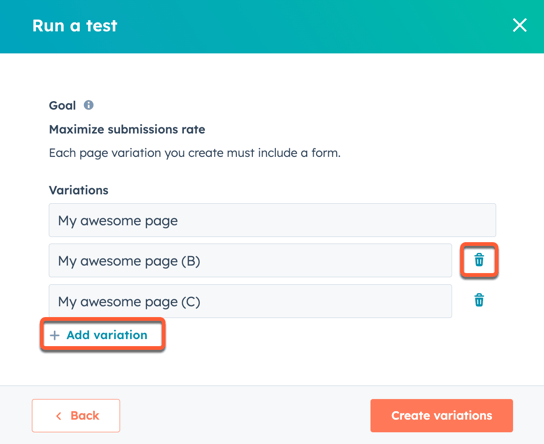
- Opdater sideindholdet for dine sidevariationer. Overvej følgende typer variabler til testning:
- Tilbud: Eksperimentér med en anden type indholdstilbud. Du kan f.eks. teste en e-bog i forhold til en konsultation eller en video.
- Kopi: Eksperimentér med indholdets formatering og stil. Du kan teste almindelige afsnit i forhold til punktopstillinger eller en længere tekstblok i forhold til en kortere tekstblok.
- Billede: Eksperimentér med et andet billede for at se, hvordan konverteringsraten påvirkes.
- Formularfelter: Eksperimentér med længden af din formular. Du kan prøve kun at bede om en e-mailadresse i stedet for at bede om flere oplysninger.
Bemærk: Alle variationer af siden vil have den samme live-URL, men forskellige preview-URL'er til test .
- For at redigere en anden variation skal du klikke påest test TTestvariation øverst til venstre og vælge en variation.
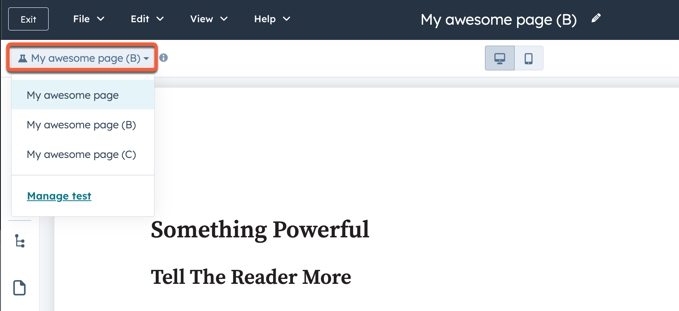
- For at tilføje, omdøbe eller fjerne sidevariationer :
- Klik på rullemenuen test Testvariation øverst til venstre, og vælg Administrer test.
- Klik på + Tilføj variation i dialogboksen for at tilføje flere sidevariationer.
- For at fjerne en variation fra testen skal du klikke på delete skraldespandsikonet ved siden af variationen.
- Klik på Gem ændringer.
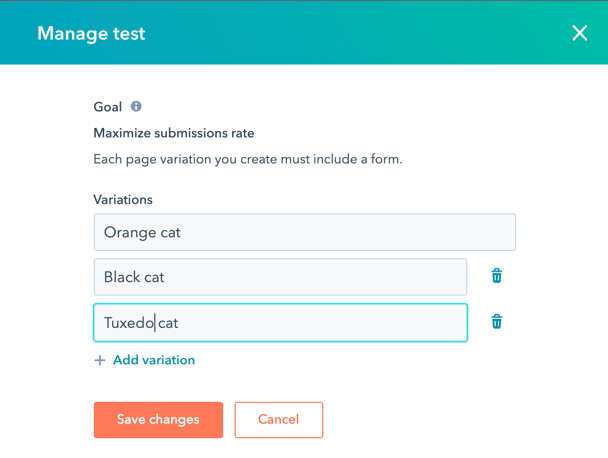
- Når du er klar til at udgive alle variationer, skal du klikke på Publish øverst til højre.
Bemærk: Når du udgiver en sidevariant, bliver alle sidevarianter i testen live. Du kan fortsætte med at redigere i hver enkelt variation, mens testen kører, men du kan ikke længere tilføje, fjerne eller omdøbe variationer.
Se testens ydeevne
Præstationsdata spores for alle sidevariationer, mens testen kører. For at se en oversigt over, hvordan hver variation klarer sig:
-
Naviger til dit indhold:
- Hjemmesidens sider: På din HubSpot-konto skal du navigere til Indhold > Websider.
- Landingssider: På din HubSpot-konto skal du navigere til Indhold > Landingssider.
- Klik på navnet på siden.
- Klik på fanen Testresultater .
- Se de tilgængelige data om din adaptive test:
- Variationen med den højeste konverteringsrate og en opdeling af procentdelen af de samlede formularindsendelser for hver variation.
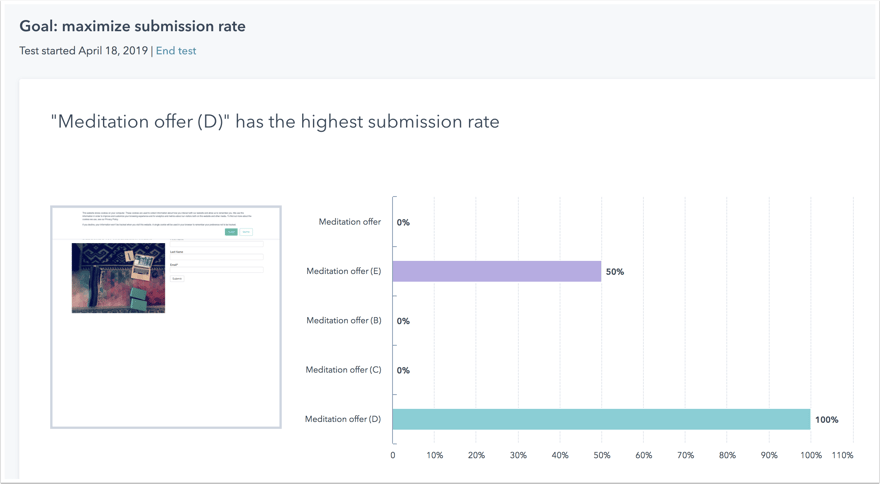
- En fordeling af trafikken på tværs af hver variation. Over tid vil denne datavisualisering vise, at trafikken stiger til de variationer, der får flere konverteringer.
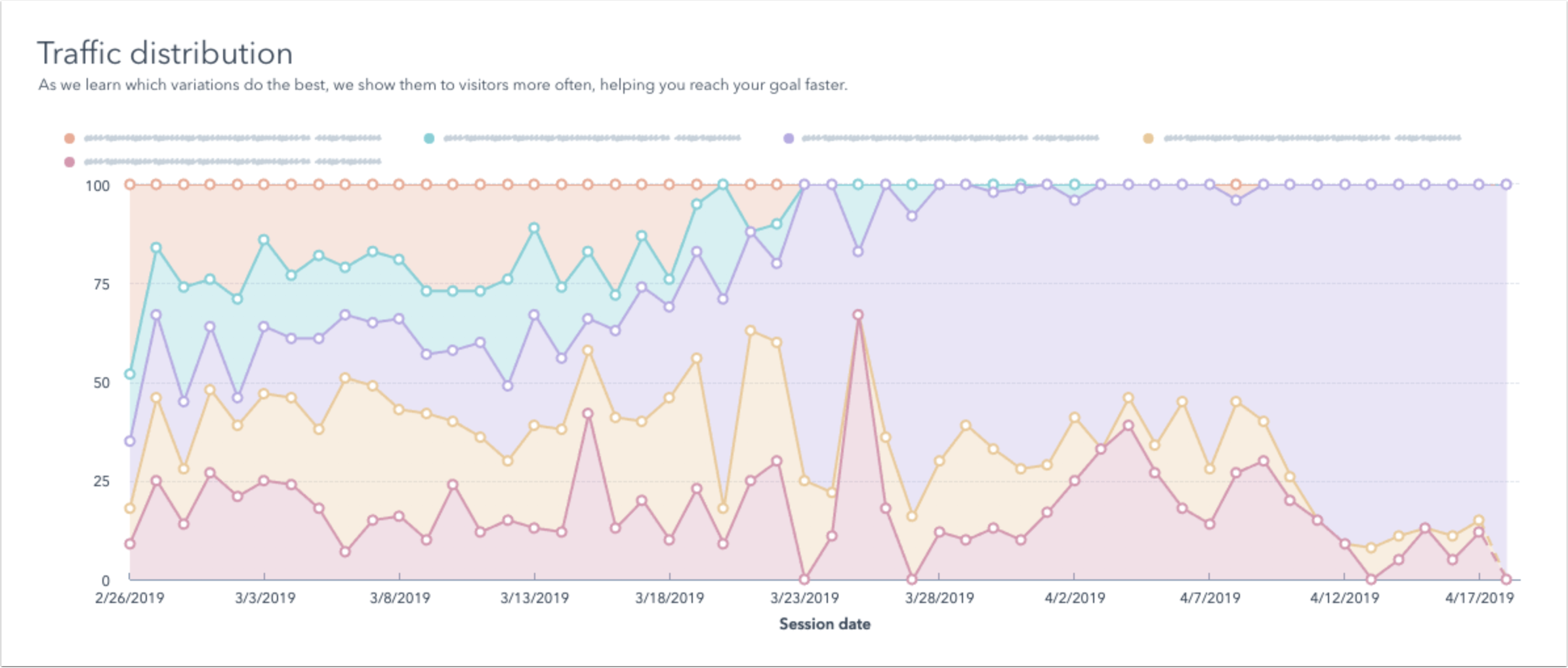
- En tabel med målinger, herunder sidevisninger, exit rate og konverteringer for hver variation. For at tilpasse de målinger, der vises i denne tabel:
- Klik på Skift kolonner øverst til højre.
- I afsnittet Selected Colum ns skal du klikke på X ved siden af de målinger, du vil fjerne.
- I afsnittet Kolonner skal du markere afkrydsningsfeltet ud for de målinger, du vil tilføje.
- Klik på Gem.
- Variationen med den højeste konverteringsrate og en opdeling af procentdelen af de samlede formularindsendelser for hver variation.
Afslut en test
For at afslutte en test skal du vælge én variation, der skal være live på sidens URL. Alle andre sidevariationer bliver arkiveret.
-
Naviger til dit indhold:
- Hjemmesidens sider: På din HubSpot-konto skal du navigere til Indhold > Websider.
- Landingssider: På din HubSpot-konto skal du navigere til Indhold > Landingssider.
- Klik på navnet på siden.
- Klik på fanen Testresultater .
- Klik på Afslut test øverst til venstre.
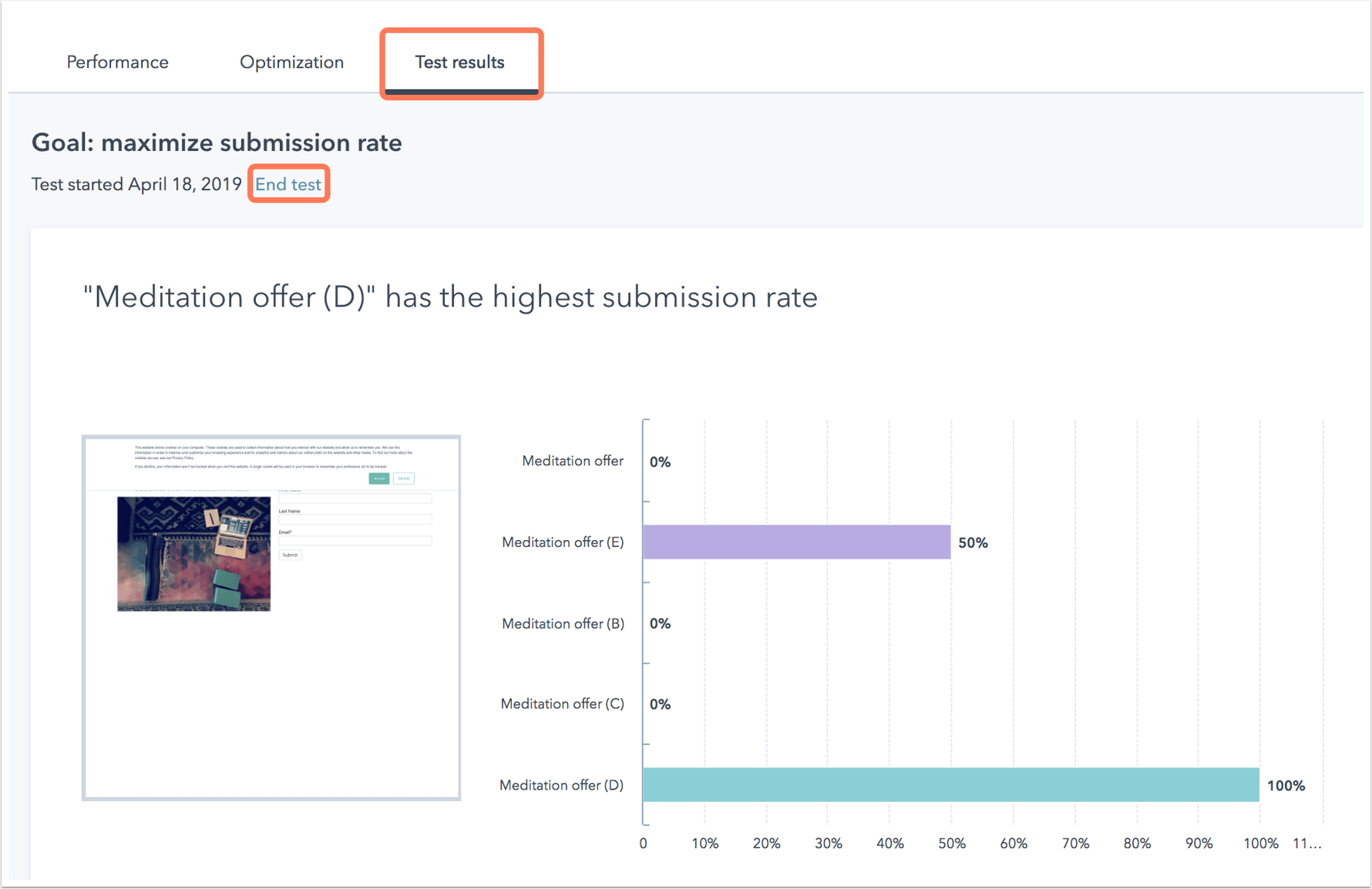
- I dialogboksen skal du vælge den variant af siden, du vil beholde publiceret. Skriv derefter end test i tekstfeltet, og klik på Yes, end test.
Når testen er slut, gemmes en oversigt over hver variants præstation på fanen Testresultater i sidedetaljerne.